당신은 좋은 암호 관리자를 찾고 있어야합니다이러한 내장 도구가 없기 때문에 Windows 7의 경우. 보안 암호 저장소를 몇 주 동안 사용해 왔지만 기능이 제한되어 있고 선택 사항도 제한되어 있으며 전체적으로 앱이 때로는 느리고 버그가 있습니다.
최신 정보: AddictiveTips는 이제 모든 사람을위한 무료 암호 및 정보 관리자 인 LockCrypt를 권장합니다.
오늘 나는 넘어졌다 비밀번호 제공 업체, 사용하기 쉬운 앱에 수많은 기능이 포함 된 안전한 데스크탑 암호 관리자. 무제한의 로그온 / 암호 및 기타 중요한 정보를 생성, 저장 및 액세스 할 수 있습니다.
앱을 처음 실행하면 데이터 파일이 생성 될 위치를 선택하라는 메시지가 표시됩니다. 기본 위치를 선택하는 것이 안전합니다.
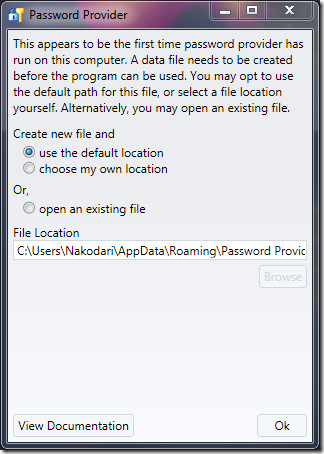
다음으로 마스터 입력을 요청합니다암호. 마스터 비밀번호가 길고 영숫자가 포함되어 있는지 확인하십시오. 마스터 비밀번호 암호화 키를 추가로 보호하기 위해 반복 횟수를 설정할 수 있습니다. 기본값 20,000은 완벽하지만 암호화를보다 안전하게하기 위해 값을 늘릴 수 있습니다.
매우 큰 숫자를 설정하면 계산에 시간이 오래 걸립니다. 기본값 인 20000을 사용하는 것이 좋습니다.
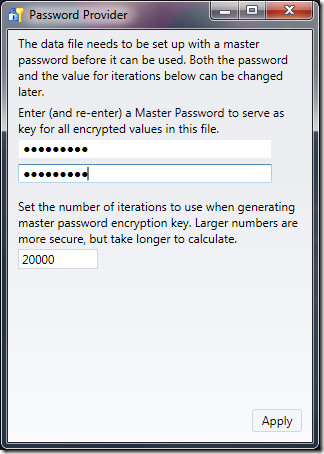
안으로 들어가면 새 사이트 만들기 오른쪽 하단에있는 버튼창문. 그러면 새 로그온 사이트 작성, 새 신용 카드 작성 및 새 일반 항목 작성의 세 가지 옵션이 표시됩니다. 계속 진행하려면 원하는 링크를 선택하십시오.
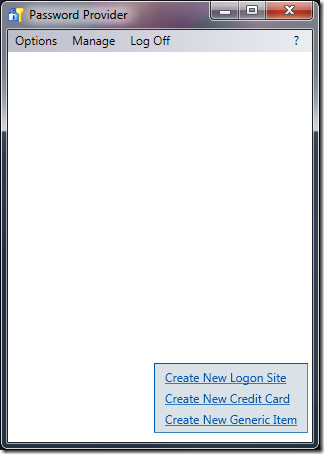
선택하면 새로운 로그온 사이트 만들기, 당신은 둘 다에 양식을 입력해야합니다확인을 클릭하기 전에 ID 및 로그온 탭 ID 탭에서는 웹 사이트의 기본 정보를 채우고 로그온 탭에는 사용자 이름과 비밀번호를 입력해야합니다.
또한 원하는 비밀번호를 생성 할 수있는 내장 비밀번호 생성기가 있습니다.
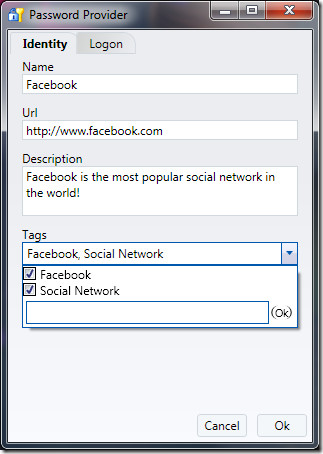
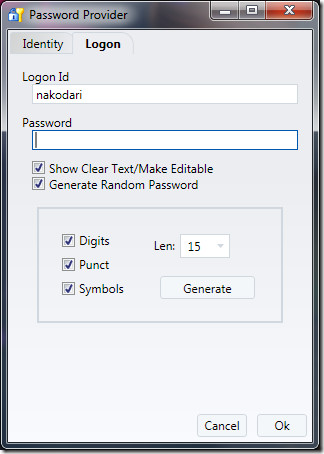
선택하면 새 신용 카드 만들기그런 다음 ID 및 데이터 탭을 모두 채워야합니다. 여기에는 은행 이름, 발급 회사, 연락처 번호, 명함 이름, 번호, 코드, PIN, 만료 날짜 등과 같은 기본 정보가 포함됩니다.
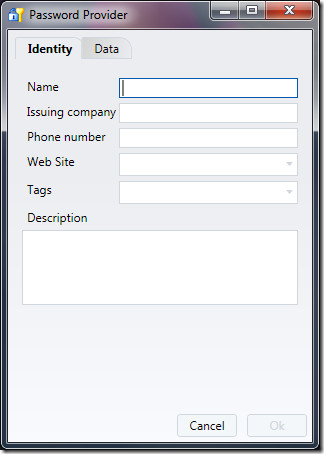
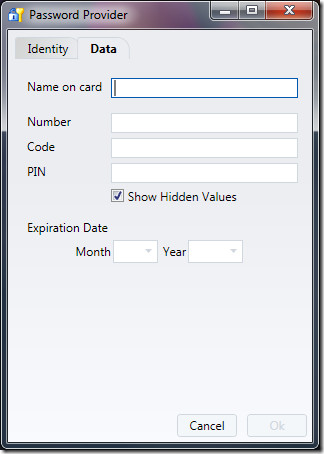
그만큼 새로운 일반 아이템 생성 링크를 사용하면 중요한 정보를 보호 할 수 있습니다. 확인을 클릭하면 정보가 보호됩니다. 생성 된 모든 새 항목은 기본 창에서 깔끔하게 분류됩니다.
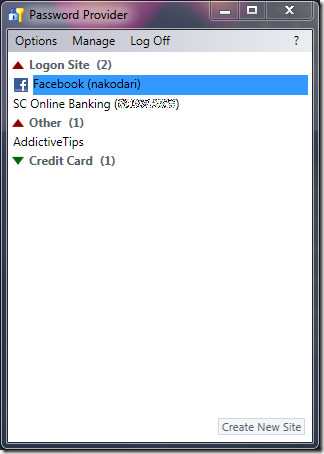
에서 Facebook 웹 사이트의 아이콘을 보셨습니까?스크린 샷 위? 이 옵션을 사용하면 앱에서 웹 사이트 아이콘을 검색 할 수 있습니다. 옵션으로 이동하면 새 스킨을 선택하거나 정렬 또는 그룹화 방법을 변경하거나 다른 옵션을 변경할 수 있습니다. 아래의 아름다운 스킨을 살펴보십시오.

이 옵션을 선택하면 시스템 트레이 알림 영역에서 프로그램을 실행할 수도 있습니다.
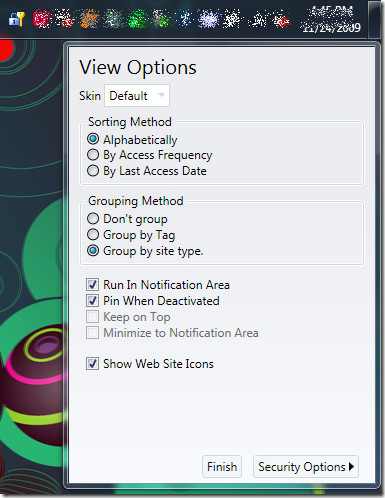
비밀번호 제공자는 하나의 고급 비밀번호입니다.많은 기능과 깔끔한 레이아웃으로 가득한 관리자. 백업 대상을 선택하는 옵션이 있습니다. 모든 변경이 이루어질 때 백업하거나 수동으로 백업 할 수 있습니다. 모든 정보를 텍스트 파일로 내보낼 수도 있습니다.
또 다른 흥미로운 특징은 "키 보내기"입니다기본 창에서 로그온 웹 사이트를 마우스 오른쪽 버튼으로 클릭하면 찾을 수있는 옵션입니다. 이 옵션을 한 번 클릭 한 다음 다른 창에서 텍스트 필드를 클릭하여 비밀번호를 붙여 넣으십시오.
비밀번호 제공자 다운로드
개인적으로 데스크탑 암호로 만들었습니다.Windows Vista SP2에서도 작동 할 수 있으며 .NET Framework 3.5가 필요하지만 Windows XP에서는 테스트되지 않았습니다. C #으로 개발되었으며 WPF (Windows Presentation Framework) 라이브러리를 사용합니다. 즐겨!













코멘트